ユーザー用紙の設定方法
コンテンツID(3040)
トレイにセットする用紙の種類や優先順位の設定など、用紙やトレイに関連する項目を設定します。 ここで設定した項目は、ユーザー用紙トレイの設定に割り当てることができます。 設定は、[ユーザー用紙設定] > [用紙トレイの設定] > Print Serverの設定の順番で行います。
ユーザー用紙設定
-
<認証>ボタンを押します。
-
<数字>ボタン、または表示されるキーボードを使って、機械管理者のUser IDを入力し、[確定]を押します。パスワードを入力する場合は、[次へ]を押し、機械管理者のパスワードを入力して[確定]を押します。
-
メニュー画面の[仕様設定/登録]を押します。
-
[仕様設定/登録] >[共通設定] >[用紙/トレイの設定]を押します。
設定項目は以下となります。(一部オプション設定)
名称、用紙種類/用紙質量、アライメント補正、用紙カール補正、エアアシスト調整、転写出力調整、 レジループ量調整、サイドシフト時レジループ量補正、紙折り位置の調整、用紙後端 の転写出力調整、転写部の用紙搬送速度調整、定着温度の調整、エアヒーター、重送の検知、定着速度補正、1次転写電流調整値 Y/M/C/K
確認プリント手順
-
[確認プリント]を押します。
-
[用紙選択]で手順1にて用紙をセットしたトレイを選択して、[両面/片面][枚数]を選択します。
-
[スタートボタン]を押すと確認用のサンプルが出力されます。
補足-
出力したサンプルを確認して、補正値を設定します
-
1. 名称
-
[名称]を選択して[確認/変更]を押します。

-
設定値の名前を入力し、[確定]を押します。
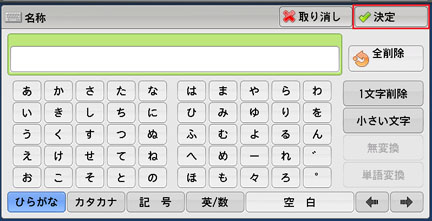
補足-
[A4 ケナフ 157gsm]など、内容が分かりやすい名前にすることを推奨します。
-
2. 用紙種類/用紙質量
-
[用紙種類/用紙質量]を選択して、[確認/変更]を押します。

-
トレイにセットした用紙と同じ[用紙種類]、[用紙質量]を選択します。
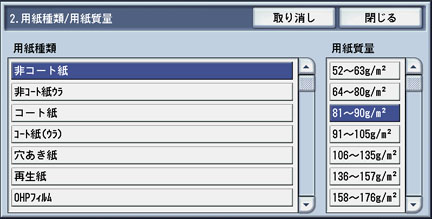
-
[閉じる]を押します。
3. アライメント補正
用紙に印刷されるイメージの、直角度、斜行度、倍率、印字位置の補正を行います。
-
[3.アライメント補正]を選択して、[確認/変更]ボタンを押します。
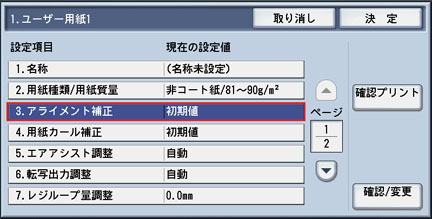
-
[アライメント補正]タイプを選択して、手動アライメントの補正作業を行います。
補足-
アライメント補正をした内容を、用紙トレイの設定に割り当てると設定変更できません。
-
4. 用紙カール補正
用紙のカールを取り除くための設定です。
-
確認プリントを行い、出力サンプルを確認します。
-
使用する[ユーザー用紙]の設定画面で、[4.用紙カール補正]を選択し、[確認/変更]ボタンを押します。

[4.用紙カール補正]画面が表示されます。
-
[用紙カール補正]タイプを選択して、用紙カール補正を行います。
補足-
用紙カール補正した内容を、用紙トレイの設定に割り当てると設定変更できません。
-
5. エアアシスト調整
エアアシストとは、[大容量給紙トレイ]または[エアーサクション給紙トレイ]の用紙の重送や紙づまりを防ぐため、用紙を給紙するときに空気を送り込む機能です。
エアアシスト調整では、ユーザー用紙ごとにエアアシスト量(送り込む空気の量)を調整できます。
-
確認プリントを行い、出力サンプルを確認します。
-
使用する[ユーザー用紙]の設定画面で、[5.エアアシスト調整]を選択し、[確認/変更]ボタンを押します。
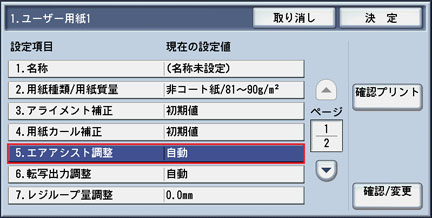
-
動作内容のボタンを選択し、[閉じる]を押します。
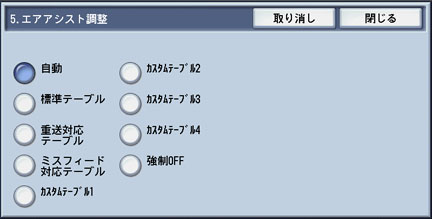
エアアシストの動作内容は、次のとおりです。
-
大容量給紙トレイの場合
動作タイプ 補正内容 自動 用紙トレイに設定されているエアアシスト量で動作します。 標準テーブル ユーザー用紙で指定された用紙の質量/坪量の標準の動作をします。 重層対応テーブル 用紙の重層が頻発する場合に選択します。 ミスフィード対応テーブル ミスフィードが頻発する場合に選択します。通常は使用しません。 カスタムテーブル(1,2,3,4) 個別に設定を行う場合に選択します。通常は使用しません。 強制OFF エアアシスト動作を行いません。 -
エアーサクション給紙トレイの場合
動作タイプ 補正内容 自動 用紙トレイに設定されているエアアシスト量で動作します。
[自動]を選択していても、紙づまりが発生したときは、表示されているエラーコードを確認します。表示されているエラーコードに従ったエアアシスト調整プロファイルの設定により、紙づまりが解消します。標準テーブル ユーザー用紙で指定された用紙の質量/坪量の標準の動作をします。 カスタムテーブル(1,2,3,4) 個別に設定を行う場合に選択します。通常は使用しません。 -
確認プリントを行い、出力サンプルを確認します。
-
6. 転写出力調整
用紙の種類によっては、トナー画像が用紙に最適な状態で転写されない場合、最適な転写電圧を調整することができます
7. レジループ量調整
用紙トレイから搬送された用紙は、機械内部で一度停止し、用紙の傾きを補正します。傾きの補正は、停止した用紙に圧力をかけ、このときの用紙のふくらみをレジループといいます。
斜行度(イメージの傾き)がアライメント調整でも直らないときに、レジループ(用紙のふくらみの大きさ)を調整すると、印字ずれが改善することがあります。
-
斜行度のばらつきが大きい場合は、斜行度を補正するため、レジループ量を多くして、用紙を押さえる力を強くします。
-
高温多湿の環境で、レジループが大きすぎるために、うす紙で用紙の縁が破損する場合は、レジループ量を少なくして、用紙を押さえる力を弱くします。
-
使用する[ユーザー用紙]の設定画面で、[7.レジループ調整]を選択し、[確認/変更]ボタンを押します。

-
[▲][▼]ボタンで、レジループを調整します。
-
[閉じる]を押します。
-
確認プリントを行い、出力サンプルを確認します。
-
メニュー画面に戻るまで、[閉じる]または[決定]を押します。
注記-
レジループ量を多くしすぎると、用紙前端部が折れ、こすれ、キズなどのダメージを受けることがあります。
-
8. サイドシフト時レジループ量補正
設定を変更する必要はありません
-
[サイドシフト時レジループ量補正]はユーザーが操作できる補正項目ですが、現在この調整を必要とする用紙は確認されていません。
9. 紙折り位置の調整
紙折りまたは製本して出力する場合に、紙折り位置を調整することができます。
-
[9.紙折り位置調整]を選択して、[確認/変更]ボタンを押します。

10. 用紙後端の転写出力調整
厚紙を印刷しているときに、用紙後端に濃度ムラが発生する場合があります。
転写出力調整の値、および用紙後端の転写出力調整の値を段階的に下げていくと、濃度ムラを改善することがあります。
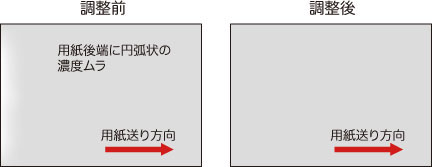
-
用紙後端の転写出力調整の値を下げすぎると、高像密度のベタ画像で用紙後端に転写不良が発生する場合があります。
-
使用する[ユーザー用紙]の設定画面で、[10.用紙後端の転写出力調整]を選択し、[確認/変更]ボタンを押します。

-
[▲][▼]ボタンで、用紙後端の転写出力を調整します。
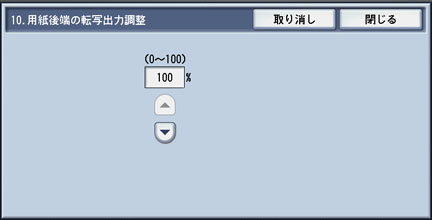
-
[閉じる]を押します。
-
割り当てた用紙トレイを指定してプリントを行い、補正の結果を確認します。
-
メニュー画面に戻るまで[閉じる]または[決定]を押します。
11. 転写部の用紙搬送速度の調整
設定を変更する必要はありません。
-
[転写部の用紙搬送速度の調整]はユーザーが操作できる補正項目ですが、現在この調整を必要とする用紙は確認されていません。
12. 定着温度の調整
用紙の種類、印刷するジョブによって、画像の定着性に違いがあります。定着性能を微調整したいとき、または画質欠陥を改善したいときに設定します。
-
設定する前に、必ず弊社の営業担当者にお問い合わせください。
-
環境条件は常に異なるため、印刷後は[定着温度の調整]をデフォルトの値に戻してください。
-
使用する[ユーザー用紙]の設定画面で、[12. 定着温度の調整]を選択し、[確認/変更]ボタンを押します。

-
[▲][▼]ボタンで、定着温度を調整します。
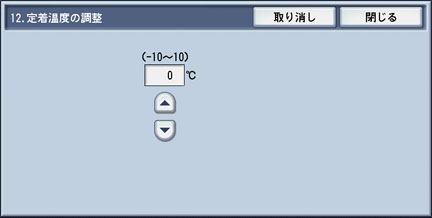
-
[閉じる]を押します。
-
割り当てた用紙トレイを指定してプリントを行い、補正の結果を確認します。
-
メニュー画面に戻るまで[閉じる]または[決定]を押します。
13. エアヒーター
[大容量給紙トレイ B1-S]、もしくは[大容量給紙トレイ C3-DS]オプショントレイでは、主にコート紙などの用紙の密着を防ぐためにエアアシスト(エアーの吹き付け機能)が動作します。
エアヒーターはエアアシスト機能による空気吹き付け時に、空気を温風にすることで用紙の密着力を解消する重要な機能です。
通常、エアアシストが機能している場合には、エアヒーターの設定を[使用する]にすることをお勧めします
用紙に温風を吹き付けることで、用紙の端部が部分的に乾燥し、高湿環境の特定の用紙に対して、濃度ムラが発生する場合があります。
濃度ムラが発生したときには、エアヒーターの動作を停止することで改善することがあります。
-
エアヒーターを[使用しない]に設定した場合は、用紙の走行性が悪化する可能性があります。
-
エアヒーターを[使用しない]に設定した場合は、ヒーターの残熱を低減させるため自動的に約1分間「強制排気動作」を実施します。
初期設定から変更する手順で説明します。
-
該当するユーザー用紙を、用紙トレイから取りだします。
-
使用する[ユーザー用紙]の設定画面で、[13. エアヒーター]を選択し、[確認/変更]ボタンを押します。

-
[使用しない]を選択します。
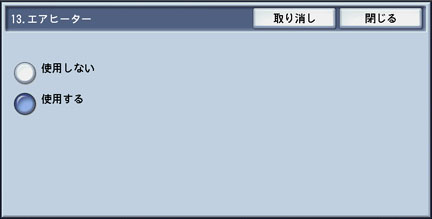
-
[閉じる]を押します。
補足-
[使用しない]を選択した場合は、約1分間自動的に強制排気動作が実施されます。
注記-
強制排気動作が実施される間、「エアヒーターを使用する」設定を変更したり、トレイを引き出したりしないでください。
-
トレイ内に用紙がある状態で上記の強制排気動作が実施されると、画質にディフェクトが発生する可能性があります(この場合はその用紙を使用せず入れ替えてください)。
-
-
約1分間経過後、走行したい用紙をトレイにセットします。
-
割り当てた用紙トレイを指定してプリントを行い、補正の結果を確認します。
-
メニュー画面に戻るまで、[閉じる]または[決定]を押します。
14. 重送の検知
用紙トレイから搬送された用紙の重送検知を行うかどうかを設定します。
-
この項目は、大容量トレイ(オプション)を装備している場合に表示されます。
-
[14. 重送の検知]を選択して、[確認/変更]ボタンを押します。

-
[する]、[しない]を選択します。
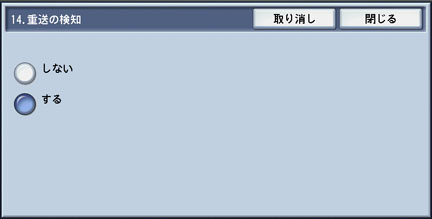
-
[閉じる]を押します。
-
メニュー画面に戻るまで[閉じる]または[決定]を押します。
15. 定着速度補正
後半部分の画像に印字不良(画像乱れ、イメージの伸び・縮みなど)が発生する場合、定着器の速度を調整すると、印字不良が改善することがあります。
-
イメージが縮んでいるときは、速度を速くします。
-
イメージが伸びているときは、速度を遅くします。
16. 1次転写電流調整値 Y/M/C/K
転写不良によるにじみ、白筋、残像(ゴースト)が発生する場合、転写ユニット内の第1転写ロール(Bias Transfer Roll = BTR:ドラムカートリッジからベルトにイメージが転写される箇所)の電流比を調整すると、転写不良が改善することがあります。
-
用紙先端(約10 mmの領域)の画像に像にじみが発生しているときは、電流比を増やします。
-
網点(ハーフトーン)部に白筋や残像(ゴースト)が発生しているときは、電流比を減らします。
-
電流比を増やしすぎると、色むらが発生することがあります。また、電流比を減らしすぎると、トナー濃度の低下やにじみが発生することがあります。
用紙トレイの設定
ユーザー用紙設定内容を、用紙トレイに割り当てることで機能を発揮することができます。
ユーザー用紙設定が完了したら、用紙トレイの設定変更を行います。
Print Serverの用紙のカスタム設定
用紙トレイの設定変更が完了したら、Print Serverにユーザー用紙の設定を行います。
設定画面の表示手順は、GX Print Serverユーザーズガイド-ジョブプロパティ編を参照してください。
-
ジョブプロパティの[用紙]>[用紙詳細]をクリックします。
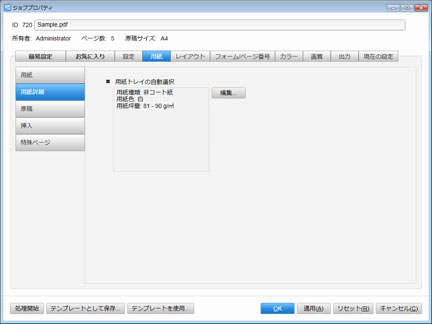
- 用紙トレイの自動選択
[用紙]>[給紙方法]が[自動選択]の場合、ここで設定されている項目と設定が一致する用紙トレイから給紙されます。
-
編集ボタンをクリックして、機械本体で設定したユーザー用紙を[用紙種類]で、選択してください。
参照項目の詳細については、GX Print Serverユーザーズガイド - ジョブプロパティ編の「用紙」を参照してください。